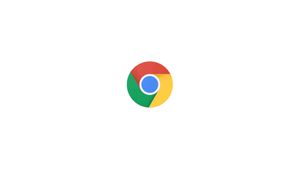Introducción
El navegador Chrome es el navegador web más utilizado del mundo. Es un navegador rápido, fácil de usar y seguro creado para la web moderna.
Chrome no es un navegador de código abierto y no está incluido en los repositorios oficiales de CentOS.
Este tutorial explica cómo instalar el navegador web Chrome Browser en CentOS 8.
Instalar Chrome
Siga estos pasos para instalar el navegador Chrome en CentOS 8:
Abra su terminal y descargue el último .rpm wget.
Si wget no está instalado:
sudo yum install wgetsudo yum install wgetwget https://dl.google.com/linux/direct/google-chrome-stable_current_x86_64.rpm
Una vez que se complete la descarga, ejecute el siguiente comando como root o usuario con privilegios sudo para instalar el navegador Chrome:
sudo dnf localinstall google-chrome-stable_current_x86_64.rpm
Cuando se le solicite, ingrese la contraseña del usuario y la instalación continuará.
En este punto, tiene Chrome instalado en su sistema CentOS.
Inicie el navegador Chrome.
Ahora que el navegador Chrome está instalado en su sistema CentOS, puede iniciarlo desde la línea de comandos escribiendo google-chrome & o haciendo clic en el icono de Chrome ( Activities -> Chrome Browser ).
Cuando se inicia el navegador Chrome por primera vez, se le preguntará si desea que Chrome sea el navegador predeterminado y enviar estadísticas de uso de Google e informes de fallos.
Seleccione las casillas de verificación según sus preferencias y haga OK en Aceptar para continuar.
Se abrirá el navegador Chrome y verá la página de bienvenida predeterminada.
Desde aquí, puede iniciar sesión con su cuenta de Google para sincronizar marcadores, historial, contraseñas e instalar aplicaciones y extensiones de Chrome.
Actualización del navegador Chrome
Mientras instala el paquete, el repositorio oficial de Google se agregará a su sistema. Utilice el cat comando cat para verificar la existencia del archivo:
cat /etc/yum.repos.d/google-chrome.repo
Debería recibir un mensaje de salida similar al siguiente:
[google-chrome]
name=google-chrome
baseurl=http://dl.google.com/linux/chrome/rpm/stable/x86_64
enabled=1
gpgcheck=1
gpgkey=https://dl.google.com/linux/linux_signing_key.pubCuando se lanza una nueva versión, se puede realizar una actualización con dnf o mediante la herramienta de actualización de software de escritorio estándar.
Conclusión
En este tutorial, le mostramos cómo instalar el navegador Chrome en sistemas de escritorio CentOS 8. Si ha utilizado anteriormente un navegador diferente, como Firefox u Opera, puede importar sus marcadores y configuraciones a Chrome.